Il y a une immense quantité de croissance dans le domaine de la technologie observée à chaque phase du siècle dernier. Et ces derniers temps, nous dépendons de la technologie dans presque tous les domaines de la vie. L'enregistreur d'écran est l'un de ces outils techniques souvent ignorés mais qui revêtent une grande importance. Les enregistreurs d'écran sont devenus nécessaires, notamment en raison de l'essor de la technologie dans tous les aspects de notre vie. Ce sont les applications qui permettent d'économiser du temps et des efforts en livrant l'idée et le contenu sans l'utilisation de mots écrits.
Ils sont également utilisés comme outil pour stocker des vidéos divertissantes et des sessions de jeu sur l'appareil de l'utilisateur. L'enregistreur d'écran Icecream est l'une des applications leaders de l'industrie qui possède des dizaines de fonctionnalités pour enregistrer, éditer et exporter des vidéos directement depuis l'écran. Il est populaire en raison de sa compatibilité avec différents systèmes d'exploitation et de ses outils d'édition. Dans cet article, nous allons discuter de certaines des fonctionnalités clés de cette application ainsi que du processus pour l'utiliser.
1. Comment le télécharger et l'utiliser ?
L'enregistreur d'écran Icecream est très facile à utiliser et peut être téléchargé et installé sans aucun problème. Vous trouverez ci-dessous un processus par étapes qui vous aidera à le télécharger et à l'utiliser efficacement :
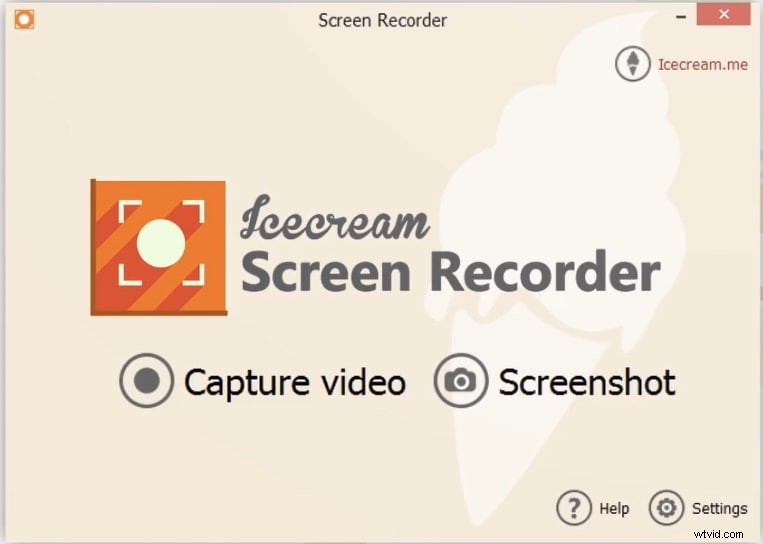
-
Tout d'abord, vous devrez visiter le site officiel de l'enregistreur d'écran Icecream où vous verrez l'option de télécharger l'application pour Windows ou Mac, ou Android. En fonction de l'appareil que vous utilisez actuellement ; vous pouvez en choisir un et le processus de téléchargement commencera instantanément.
-
Une fois le fichier téléchargé sur le stockage de votre appareil, installez-le avec les outils d'installation à votre disposition, puis ouvrez l'application en cliquant dessus.
-
Ensuite, lorsque l'interface de l'enregistreur d'écran Icecream s'ouvre sur votre écran, cliquez sur l'option "capturer la vidéo" disponible à l'écran.

-
Cela vous demandera de sélectionner une zone de capture et vous pourrez sélectionner la zone requise de l'écran pour l'enregistrement vidéo en basculant les coins.
-
Ensuite, votre enregistrement vidéo commencera avec une minuterie et la capture d'écran se poursuivra automatiquement.
-
Lorsque vous avez terminé le processus d'enregistrement d'écran, cliquez sur l'icône "STOP" disponible à l'écran et l'enregistrement sera enregistré à l'emplacement de votre choix.
2. Fonctionnalités clés
L'enregistreur d'écran Icecream est doté de nombreuses fonctionnalités très utiles lorsque vous essayez de créer une superbe vidéo capturée à l'écran. Certaines de ces fonctionnalités clés sont répertoriées ci-dessous :
-
Planifier l'enregistrement d'écran
Avec les récentes mises à jour sur Mac et Windows OS, l'enregistreur d'écran Icecream a une nouvelle fonctionnalité spéciale qui permet à l'utilisateur de programmer son enregistrement d'écran, ce qui signifie que lorsque vous réglez une minuterie, l'enregistrement d'écran commencera au moment exact.
-
Quickshot
Quickshot est une autre fonctionnalité très appréciée des utilisateurs en raison de son taux de réponse rapide et efficace. Il s'agit d'une fonctionnalité qui permet à l'utilisateur de prendre une capture d'écran de tout ou partie de l'écran en un seul clic.
-
Prend en charge plusieurs moniteurs
Pour les joueurs qui utilisent plusieurs écrans pour leurs sessions de jeu, ou les artistes et autres utilisateurs créatifs, cette fonctionnalité est un bonheur car elle permet d'enregistrer plusieurs écrans en même temps, ce qui signifie que l'utilisateur pourra obtenir une vidéo combinée avec beaucoup moins d'effort. /P>
-
Prise en charge de différents formats
L'une des principales caractéristiques souhaitées par tous les utilisateurs est que l'enregistreur d'écran Icecream fournit des vidéos de sortie dans différents formats et celles-ci peuvent être exportées sans aucun temps d'attente prolongé. L'utilisateur n'a qu'à configurer le format vidéo de sortie dans les paramètres.
-
Partage instantané
Une autre caractéristique qui rend l'enregistreur d'écran Icecream très populaire est sa capacité de partage instantané qui permet à ses utilisateurs de partager leur vidéo créée presque instantanément sur n'importe quelle plate-forme de leur choix. De plus, l'exportation vers le stockage de l'appareil est rapide et n'implique aucune complication.
-
Outil de dessin
L'outil de dessin est une fonction disponible sur l'enregistreur d'écran Icecream qui aide les utilisateurs à dessiner sur l'écran des vidéos enregistrées pour indiquer ou mettre en surbrillance n'importe quel texte ou zone. Ceci est essentiel dans les vidéos de démonstration ou les contenus éducatifs où les dessins peuvent attirer davantage l'attention.
-
Zone de capture personnalisée
Il existe également la fonctionnalité permettant de définir une zone de capture par défaut dans l'onglet Paramètres ainsi que de créer une zone de capture personnalisée pour vos vidéos. De cette façon, vous pouvez exclure la partie de votre écran que vous ne souhaitez pas inclure dans votre vidéo finale.
-
Enregistre le son du système et le micro
L'enregistreur d'écran Icecream permet aux utilisateurs d'enregistrer les sons du système, ce qui peut être d'une grande aide pour enregistrer des films et des émissions ainsi que des sessions de jeu. Il existe également la prise en charge du son du microphone qui peut être ajouté à la vidéo finale.
3. Examen approfondi
Performances
Icecream Screen Recorder Mac est une application rapide et robuste qui aide ses utilisateurs à créer de superbes démos, des vidéos de réunion, du contenu éducatif ainsi que des sessions de jeu en quelques clics. Et il n'y a aucun délai entre la fin de l'enregistrement et le traitement, ce qui signifie que votre vidéo sera prête à être utilisée instantanément.
En outre, il existe des dizaines d'autres outils disponibles dans l'application qui peuvent être utilisés efficacement pour améliorer la qualité des vidéos enregistrées à l'écran.
Qualité vidéo
Cet enregistreur d'écran prend en charge une variété de formats vidéo et peut être utilisé sur presque tous les appareils. Parallèlement à cela, vous pourrez également configurer la qualité, la résolution et la fréquence d'images de la vidéo de sortie que vous allez enregistrer sur votre écran.
Ainsi, si vous voulez une vidéo de haute qualité, vous pouvez régler votre résolution en conséquence. Et si vous jouez à un jeu graphique élevé, vous êtes également autorisé à définir des fréquences d'images plus élevées pour une vidéo sans encombrement.
Appareils pris en charge
Il existe trois versions de l'enregistreur d'écran Icecream disponibles sur les appareils Windows, macOS et Android. Étant donné que ce système d'exploitation couvre près des deux tiers du total des appareils électroniques disponibles sur le marché, vous n'aurez aucun problème à télécharger et à installer l'enregistreur d'écran Icecream sur votre appareil.
Donc, en ce qui concerne la compatibilité avec n'importe quel appareil, il y a très peu de chances que vous rencontriez des complications avec cette application.
Durée d'enregistrement
Il existe deux formats dans lesquels l'enregistreur d'écran Icecream est disponible pour ses utilisateurs. Pour les nouveaux utilisateurs, la version d'essai gratuite est ouverte et pour les utilisateurs qui souhaitent profiter pleinement de ses outils, ils peuvent opter pour l'abonnement premium avec un système de paiement.
Pour la version d'essai gratuite, la durée d'enregistrement maximale est de 10 minutes et peu d'outils d'enregistrement sont disponibles avec celle-ci. Mais avec la version d'adhésion pro, les utilisateurs sont autorisés à enregistrer sans aucune restriction ni limite de temps.
4. Meilleure alternative
Bien que l'enregistreur vidéo Icecream soit l'une des meilleures applications d'enregistrement d'écran disponibles, les gens sont confrontés à certains problèmes. Ceux-ci impliquent sa compatibilité et son accès utilisateur qui peuvent vous faire choisir n'importe quel autre enregistreur d'écran. Donc, avant d'opter pour le téléchargement de l'enregistreur d'écran Icecream, vous devez également connaître la meilleure alternative disponible sur le marché, à savoir l'application Filmora.
Il a été initialement développé comme une application de capture et d'édition vidéo et avec les mises à jour, il a la fonction d'enregistrement d'écran par défaut de WonderShare. Filmora est pris en charge sur Android, Mac, Windows, Chrome OS et bien d'autres, ce qui le rend polyvalent et efficace.
Les étapes pour enregistrer des vidéos avec l'aide de Filmora sont les suivantes :
-
Tout d'abord, vous devrez visiter le site officiel de l'application, et vous y verrez les liens pour la télécharger pour Windows ainsi que pour Mac. Cliquez sur les liens de téléchargement selon votre appareil et votre appareil commencera à télécharger l'application. Ensuite, installez-le à partir de l'emplacement téléchargé.
-
Une fois l'installation terminée, ouvrez l'application Filmora en cliquant sur l'icône, puis elle vous demandera certaines autorisations sur votre appareil, telles que l'accès aux fichiers et l'accès à la connectivité réseau. Vous devrez les autoriser, puis cliquer sur l'option "Enregistrer" disponible dans la barre supérieure.
-
Cette option créera une liste déroulante d'options lorsque vous cliquez dessus contenant l'option d'enregistrement de la webcam, effectuant une voix off ou faisant une capture d'écran. Cliquez sur l'option "Capture d'écran" et vous serez disponible avec un badge flottant qui aura les boutons pour démarrer, mettre en pause et arrêter l'enregistrement d'écran.
-
Cliquez sur l'icône de démarrage de l'enregistrement et l'enregistrement d'écran démarrera instantanément. Lorsque vous avez terminé le processus d'enregistrement vidéo, vous pouvez cliquer sur l'icône "STOP" pour arrêter et enregistrer l'enregistrement depuis votre écran.
-
De plus, vous pouvez modifier la qualité et la durée de la vidéo dans le menu des paramètres de l'application. Généralement, les outils avancés sont disponibles avec un abonnement premium acquis par paiement, mais pour les nouveaux utilisateurs, un essai gratuit est également disponible dans cette application.
Conclusion
L'article traitait d'un examen approfondi de l'enregistreur d'écran Icecream ainsi que de ses différentes fonctionnalités. Lorsque vous envisagez un enregistreur d'écran pour votre tâche éducative ou quotidienne, il existe des facteurs tels que la qualité vidéo, la facilité d'enregistrement et de partage et les outils d'édition qui confèrent une grande valeur à la vidéo. Et ces fonctionnalités sont intégrées dans l'enregistreur d'écran Icecream qui peut être utilisé par n'importe quel utilisateur sans aucune connaissance supérieure des enregistreurs d'écran.
